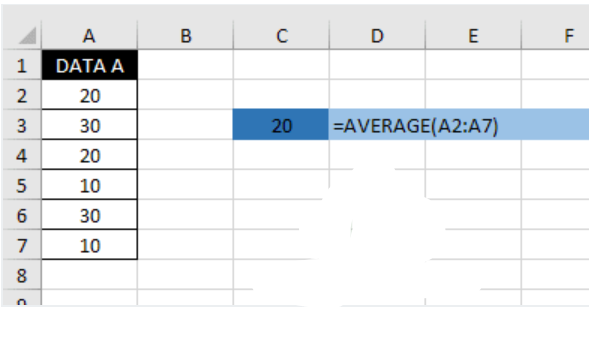Menghitung Rata-rata di Excel – Bagaimanakah cara menghitung rata-rata di excel? Pada tutorial excel kali ini, kita akan belajar cara menghitung nilai rata-rata pada microsoft excel.
Dengan menggunakan office excel Anda tidak akan kesulitan untuk mencari rata-rata nilai, sebab microsoft excel sudah menyediakan fungsi khusus untuk menghitung nilai rata-rata sekelompok data, yakni dengan menggunakan fungsi AVERAGE excel.
Rumus rata-rata sendiri merupakan sebuah rumus yang digunakan untuk menghitung jumlah nilai sekelompok data di bagi dengan banyaknya data. Pada umumnya nilai rata-rata digunakan untuk mendapatkan gambaran umum dari sebuah data.
Pada tutorial excel kali ini kelas excel akan mengajak anda untuk mempelajari rumus rata-rata excel atau bagaimana cara menghitung nilai rata-rata pada microsoft excel dengan menggunakan fungsi Average excel.
Pengertian Fungsi AVERAGE Excel
Fungsi AVERAGE adalah salah satu fungsi microsoft excel yang digunakan menghitung rata-rata dari sekelompok nilai argumen yang diberikan pada beberapa sel atau range data. Dengan kata lain Fungsi AVERAGE adalah fungsi dalam excel yang digunakan menghitung rata-rata dari sekelompok nilai.
Rata-rata merupakan nilai rata-rata aritmatika yang dihitung dengan menjumlahkan sekelompok angka kemudian membaginya dengan jumlah atau banyaknya angka tersebut.
Misalnya, rata-rata dari 10, 20, 20, 30, dan 20 adalah 20 yang didapatkan dengan membagi jumlah angka-angka tersebut (100) dengan banyaknya angka (5).
Cara Menggunakan Fungsi AVERAGE
Cara menghitung rata-rata di excel dengan menggunakan fungsi excel Average adalah sebagai berikut:
Rumus:
AVERAGE(Angka1; [Angka2]; ...)
- Sintaksis atau cara penulisan fungsi excel AVERAGE di atas memiliki argumen berikut:
AVERAGE
Nama fungsi excel untuk menghitung nilai rata-rata. - Angka1
(Wajib di isi) Argumen angka pertama, referensi sel, atau rentang yang akan kita hitung nilai rata-ratanya. - Angka2
(Opsional) Angka tambahan lain, referensi sel, atau rentang yang ingin dihitung rata-ratanya, hingga maksimum 255.
Contoh Rumus AVERAGE
Contoh penggunaan rumus average excel bisa anda lihat dibawah ini:
- Menghitung Rata-rata di Excel Dengan Rumus Average 1
Silahkan lihat contoh penggunaan rumus average dalam microsoft excel berikut:
=AVERAGE(A2:A7)
Pada contoh diatas, rumus average excel digunakan untuk mencari rata-rata nilai pada range A2:A7. Hasilnya adalah 20. Angka 20 ini didapat dari perhitungan rata-rata nilai berikut:
(20+30+20+10+30+10)/6 = 120/6 = 20
Demikianlah tutorial tentang Cara Menghitung Rata-rata di Excel.
Semoga bermanfaat.